はじめに
Slackは多くのビジネスパーソンが利用しているチャットツールですが、実際には「通知が多すぎて逆に非効率」「チャンネルが乱立して探しづらい」と悩む声もよく聞きます。
この記事では、ただのチャットアプリにとどまらないSlackの「効率化の裏ワザ」を10個紹介します。明日からすぐに実践できるものを中心にまとめたので、業務のスピードアップに役立ててください。
1. 通知のカスタマイズで集中力を確保
Slackの最大の課題は「通知が多すぎる」こと。デフォルトのままでは、必要のないメンションやチャンネルの通知まで飛んできます。
設定 → 通知 から「自分宛メンションのみ」「特定のキーワードのみ」をONにすることで、余計な通知をシャットアウトできます。
👉 これは、以前紹介した Excelショートカットまとめ のように「小さな工夫が大きな時短になる」系テクニックのひとつです。
2. スター機能で大事なチャンネル・メッセージを整理
Slackには「スター」機能があり、よく使うチャンネルやDMを上位に固定できます。重要な情報が流れやすいSlackだからこそ、スターを活用することで検索せずにすぐアクセス可能に。
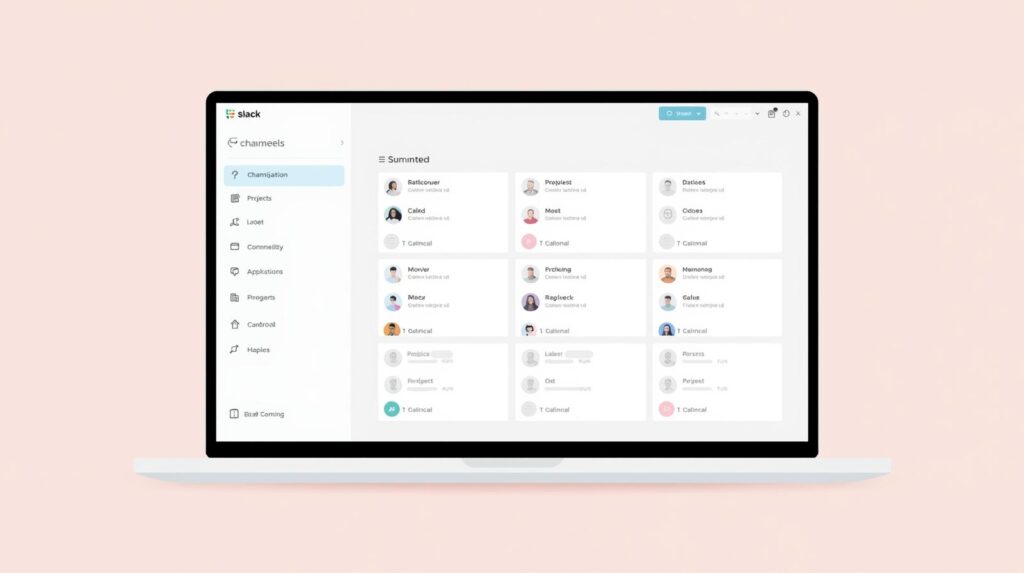
3. リマインダー機能でタスク管理もSlack内で完結
「/remind」コマンドを使うと、自分やチームにリマインダーを設定できます。たとえば、
/remind me 15:00 プレゼン資料の確認
と入力すれば、自動でリマインドが飛んできます。
👉 リマインダーは Googleカレンダー活用術 と併用するとさらに便利。Slackで個人タスク、Googleカレンダーでチームスケジュールを、という役割分担がおすすめです。
4. ピン留めで「探さない」環境を作る
議事録や重要ファイルが埋もれてしまう問題は、ピン留めで解決。チャンネル内で右クリック → 「ピン留めする」を選ぶと、そのチャンネルの「ピン一覧」から一発でアクセスできます。
5. スラッシュコマンドで作業スピードを倍増
Slackには / で始まるスラッシュコマンドが多数あります。リマインダー以外にも、
- /away で不在表示
- /dnd で通知停止
など、マウス操作を省略できます。これは Excelショートカット と同じく「ショートカット活用」で時短する発想です。
6. 検索オプションで過去ログを一瞬で探す
Slackの検索は単純なキーワード検索だけでなく、
- in:チャンネル名(チャンネル内検索)
- from:ユーザー名(特定の人の投稿)
- before:2025-01-01(日付指定)
など細かく絞り込み可能です。情報を「探す時間」を削減しましょう。
7. 外部ツール連携でSlackを情報ハブにする
SlackはGoogle Drive、Trello、Zoomなど多くの外部サービスと連携可能。特にGoogleカレンダーと連携すれば、会議の開始時間に自動で通知を受けられます。
👉 以前の記事 ChatGPTを仕事で使うコツ と同様、「ひとつの場所で完結させる」仕組みを意識するとさらに効率的です。
8. ワークフロービルダーで定型作業を自動化
Slackの有料プランで使える「ワークフロービルダー」を活用すると、申請フローや定例リマインダーを自動化できます。
無料プランでは制限がありますが、簡単なタスク通知や定型文送信でも十分に効果あり。
9. ショートカットメニューをカスタマイズ
メッセージ入力欄の「+」メニューから、タスク登録や会議招集をワンクリックで呼び出せます。よく使う操作をまとめることで、余計なクリックを減らせます。
10. モバイルアプリの通知を時間帯で使い分け
パソコンでは常に通知を受ける一方で、スマホは「緊急時だけ通知」にしておくと便利です。子育て中のパパなら「夜は通知を切って家族に集中」という使い分けも可能。
👉 これは スマホ自動化の記事 と組み合わせると、Slack通知も自動で切り替えられてさらに快適です。
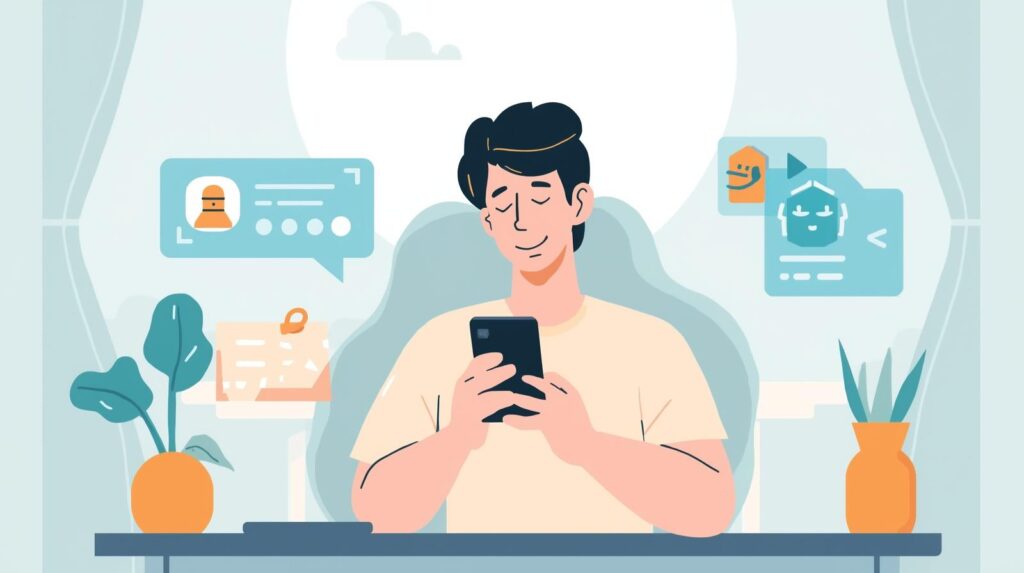
まとめ
Slackは使い方次第で「仕事の妨げ」にも「効率化ツール」にもなります。今回紹介した10の裏ワザを取り入れれば、通知の洪水に悩まされることなく、本当に必要なやり取りに集中できます。
また、Slackを中心に、Excelショートカット・Googleカレンダー・ChatGPTといったツールと併用することで、パパ世代のビジネスパーソンでも「仕事と家庭を両立できる仕組み作り」が実現できます。

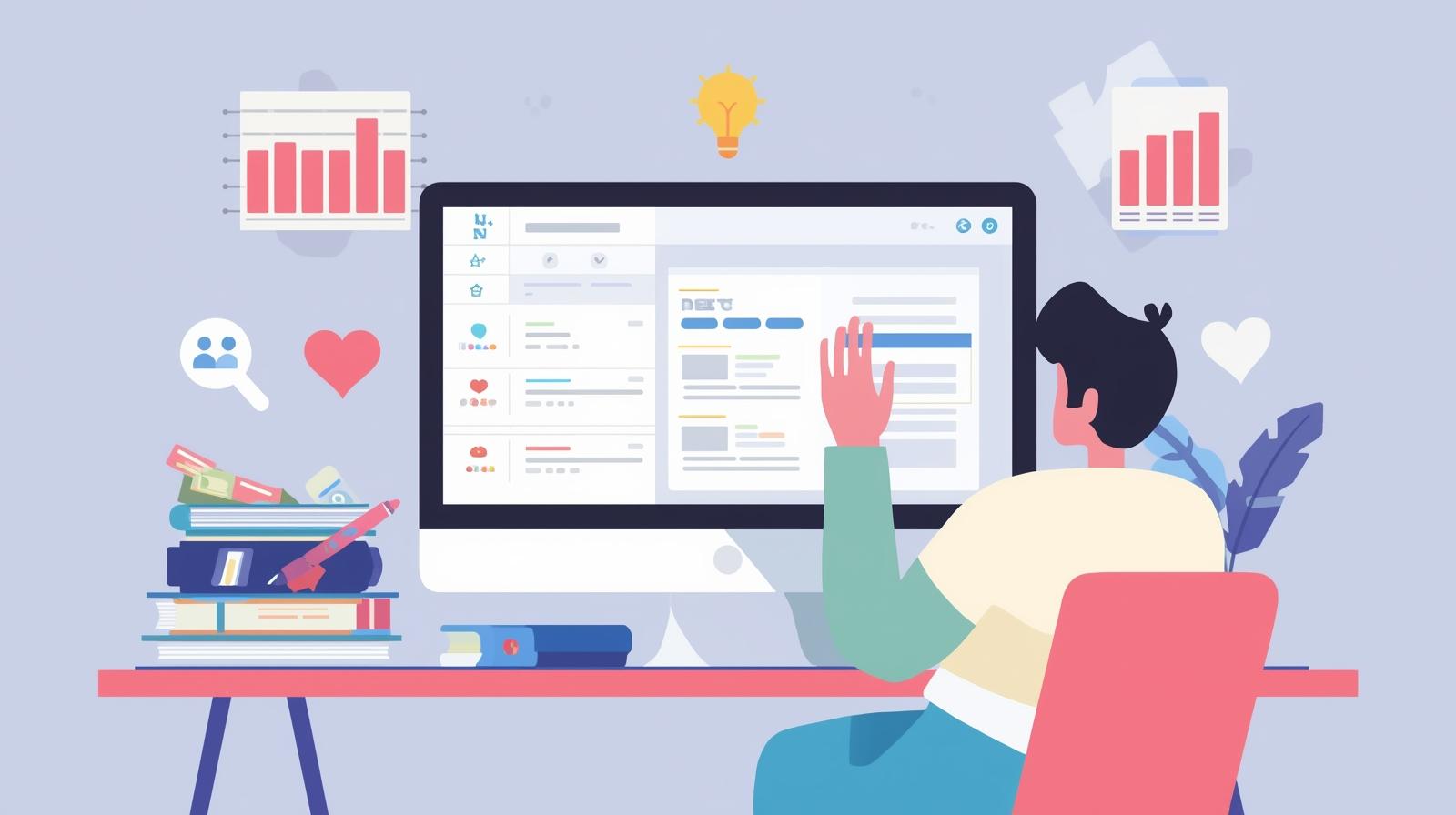
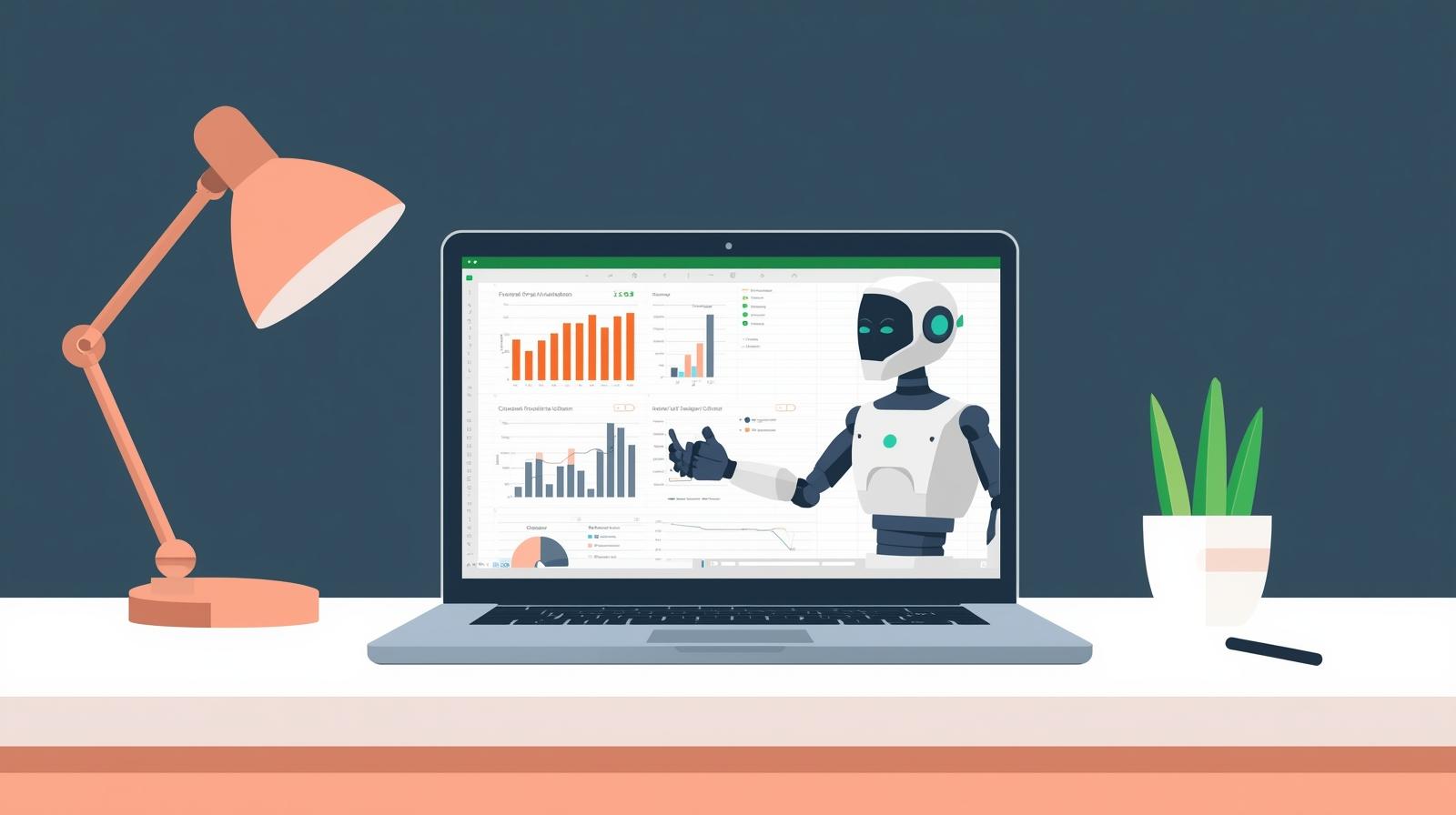
コメント